制作:Francis-Xavier Martins
Web: http://www.behance.net/polyjunky
イギリスの3DアーティストFrancis-Xavier Martins氏が、映画『アナと雪の女王』に登場するキャラクター「マシュマロウ」の作成方法を解説します(ZBrush、Photoshop使用)
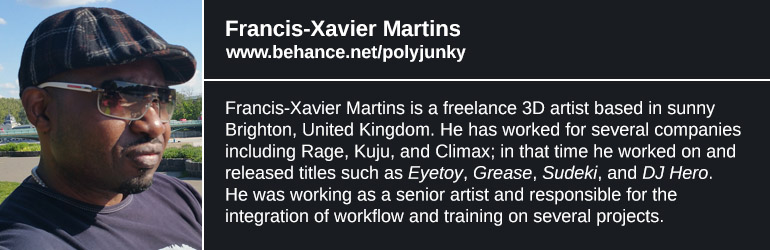
Francis-Xavier Martinsは、イギリスのブライトンを拠点とするフリーランス 3Dアーティストです。Rage、Kuju、Climaxを含む複数の会社で働き、携わった作品に『Eyetoy』、『Grease』、『Sudeki』、『DJ Hero』があります。また、シニア・アーティストとして、いくつかのプロジェクトでワークフローやトレーニングの統合を担当してきました。
ステップ01
このモデルは、卓越したアーティスト Cory Loftis氏 が手掛けたディズニーの『アナと雪の女王』のコンセプトワークにインスパイアされたものです。まず、ZBrush の[PolySphere]で作業を開始、ダイナメッシュ(DynaMesh) を解像度128で適用、[Move]ブラシで形を引き出しました。続けて、[CurveTube]ブラシで腕、足、指を作成。[Dam_Standard]ブラシで基本的なラインを描きました。

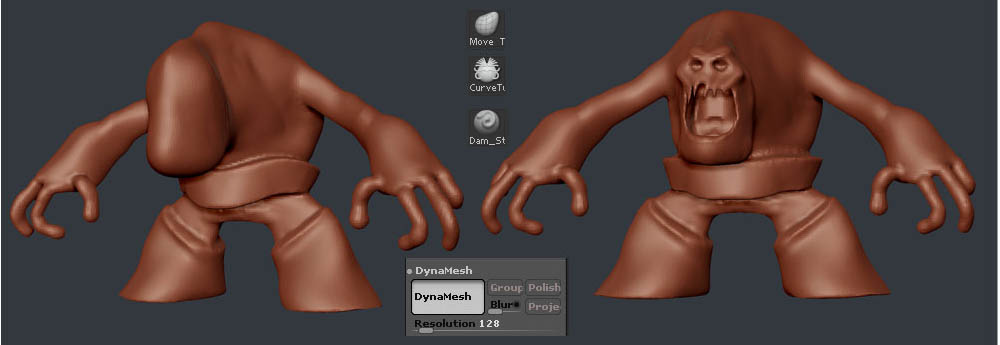
ステップ02
ここでは、[ClayBuildup]ブラシでフォームを構築し、[hPolish]ブラシで領域を平たく、滑らかにしました。また[ClipCurve]ブラシで鋭い指を作り、[Polish]と[Project]をオン、高解像度(528)に設定してダイナメッシュを実行しました。

ステップ03
次に[InsertSphere]ブラシで必要な場所に氷のかけらを挿入。トランスポーズツールでそれらを広げ、[hPolish]ブラシでシャープなエッジを付け足しました。

ステップ04
ダイナメッシュを実行したすべての氷のかけらは1つのサブツールです。このとき、どのトランスポーズツールを使っても、[Ctrl]+クリックで、必要に応じて個々のピースを選択できるように、[Auto Groups](Tool > Polygroups)をオンにしておきます。その後、デフォルト設定で[ZRemesher]を適用します。
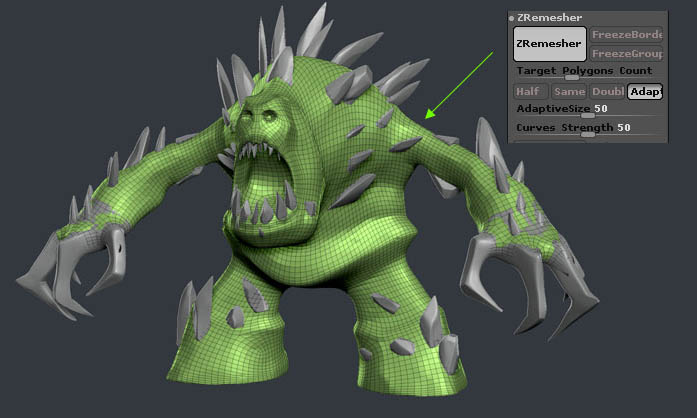
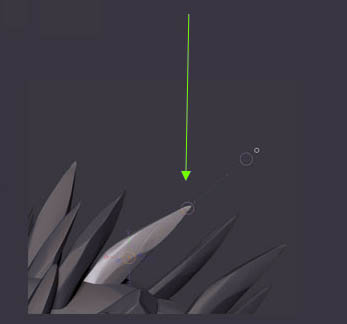
ステップ05
この段階では、[ClayBuildup]や[hPolish]ブラシなどで、あらゆる場所のやり直しとブラッシュアップに専念します![Orb_Crack]ブラシ (※ https://vimeo.com/26399689 のコメント欄のリンクからダウンロード可能)で線を描き、[TrimDynamic]ブラシで氷のかけらに磨きをかけます。また、色を黒に変更してシルエットがきれいに見えるか確認しましょう。
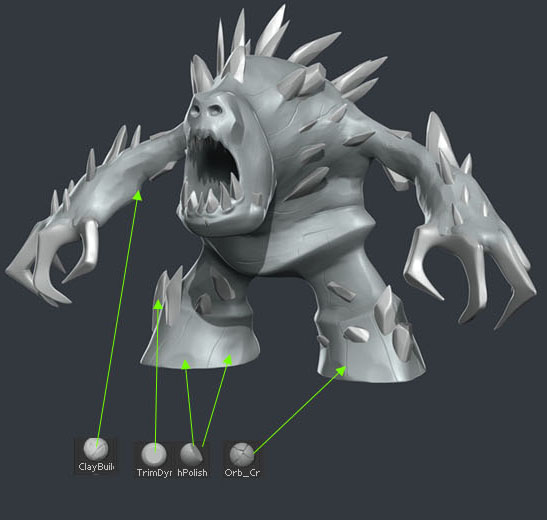
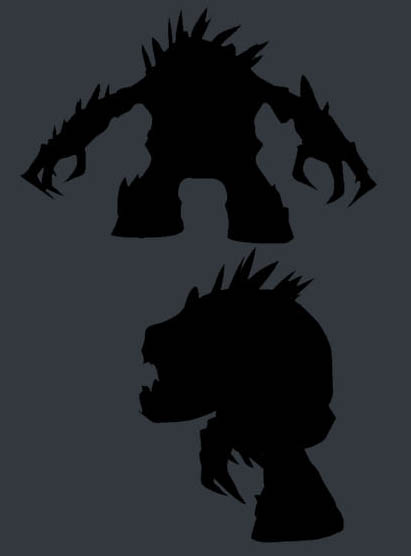
ステップ06
モデルの内部は[Standard]ブラシ(Zaddをオフ)でダークブルーにペイントしました。氷のかけらはライトブルーでペイント、ほんの少し紫色の部分も作ります。胴体の変化にサーフェスノイズ(Tool > Surface > Noise)を使用。胴体の質感に ZbroのCusttom Matcap を修正したものを、氷のかけらにMatCapの[SilverFoilBright]を適用しました(図6。胴体はまだ左右対称になっているので、修正が必要です!)
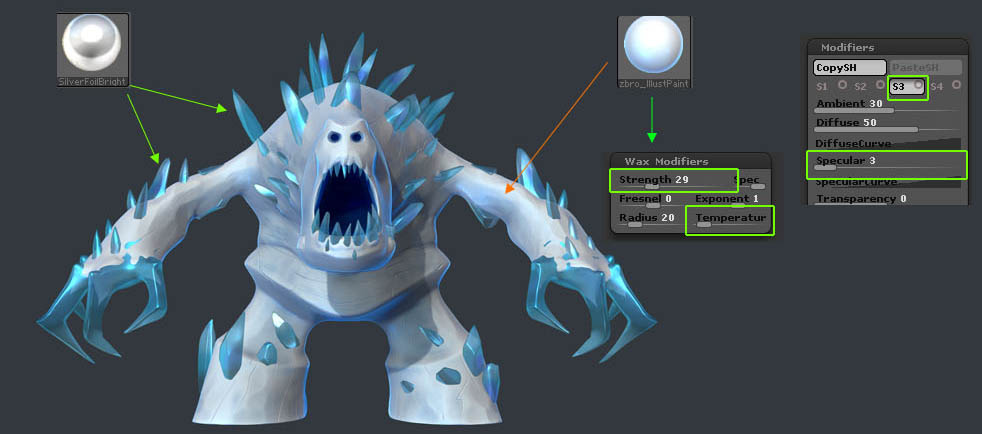
ステップ07
モデルのポージングには、[TPoseMesh](ZPlugin > Transpose Master)を使います。[Transparent](Render > Render Properties) 、[BPR Transparent Shading](Tool > Display Properties) をオン、[BPR Transparency]ですべての氷のかけらに透明度を設定してレンダリング。カラーパス 、シャドウパス、AOパス、マスクパス、Depthパスを書き出し、Photoshopでコンポジットしました。最後にブラシストロークを数回加え、雪を入れて完成です。おいしそうなマシュマロウですね。きっと皆さんも「ありのままの~ 」と歌いたくなることでしょう。楽しんで読んでいただけたなら幸いです!

トラブルシューティング
[TPoseMesh]使用時にエラーが出る場合、まず、ポーズしたメッシュをハードディスクに保存します(Tool > Export)。次に、高解像度のオリジナルメッシュを再選択して[TPose > SubT]ボタンをクリック、ポーズしたメッシュを読み込みましょう。これでポーズはオリジナルモデルに転送され、それぞれのサブツールも更新されます。私はこれを理解するまで少し試行錯誤しました!

オリジナルURL(英語):
http://www.3dtotal.com/tutorial/2073
翻訳:STUDIO LIZZ(Nao) 編集:3DTotal.jp
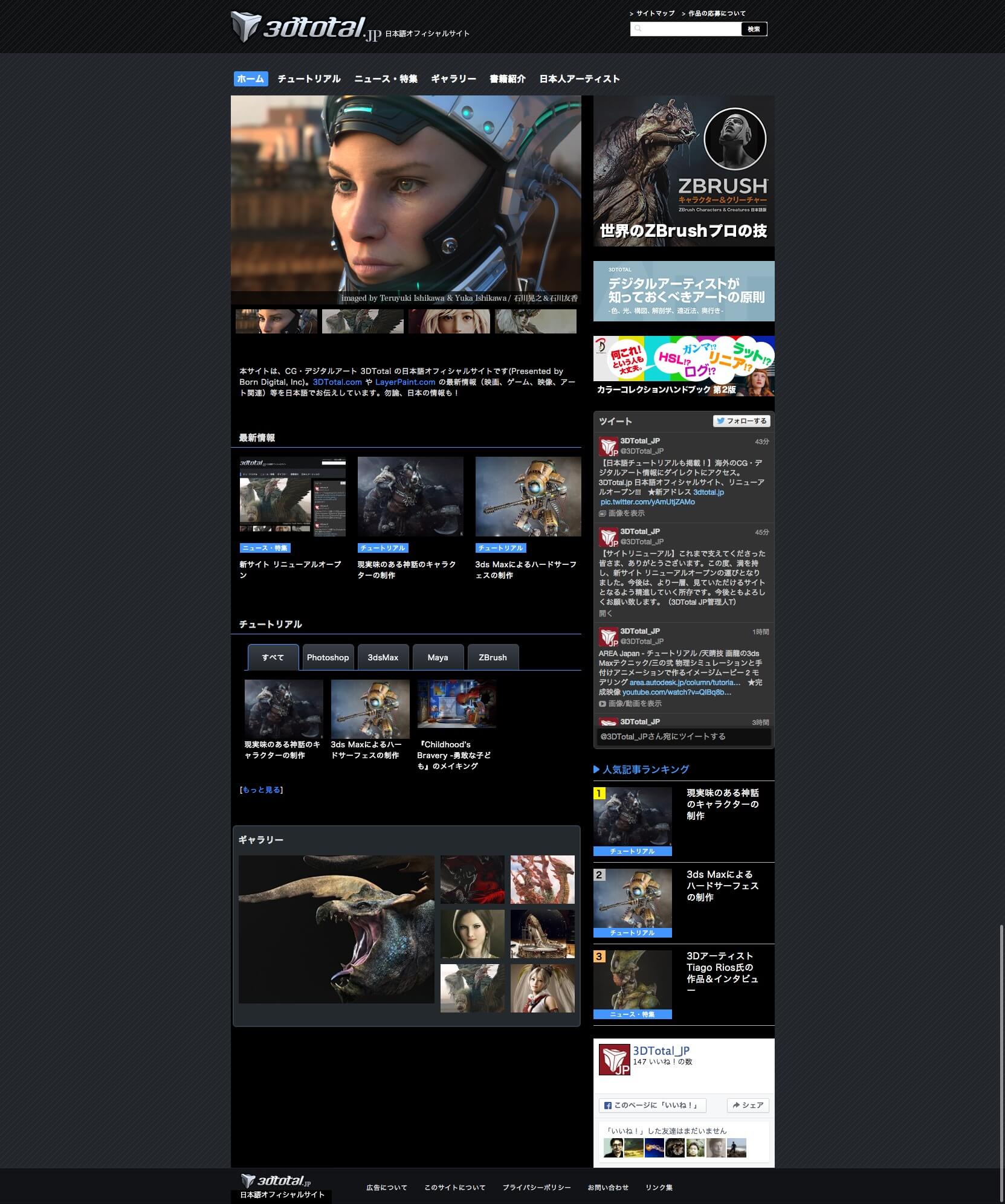
- 3DTotal日本語オフィシャルサイト
3DTotal.com や LayerPaint.com の最新情報、ギャラリー、チュートリアルへの作品応募方法などを日本語でお知らせします。また、3DTotal 日本語版書籍の概要、新刊 / 近刊の情報などもお伝えします。より広い、CG・デジタルアートの世界へ!
URL:http://3dtotal.jp/



















